第 38 章 テープドライブの管理手順
この章では、テープドライブを管理する方法について説明します。
この章で説明する手順は次のとおりです。
どの媒体を使用するかの選択
通常は、次の媒体を使用して Solaris 2.5 システムのバックアップを作成します。
-
1/2 インチのリールテープ
-
1/4 インチのストリームカートリッジテープ
-
8 mm のカートリッジテープ
-
4 mm のカートリッジテープ (DAT)
フロッピーディスクを使用してバックアップを実行することもできますが、時間がかかり煩雑です。
どの媒体を選択するかは、媒体をサポートする機器とファイルの格納に使用する媒体 (通常はテープ) の可用性によって決まります。バックアップはローカルシステムから実行しなければなりませんが、ファイルはリモートデバイスに書き込めます。
表 38-1 は、ファイルシステムの典型的なバックアップ媒体と、それぞれの長さ (または記憶容量) を示しています。
表 38-1 媒体の記憶容量|
媒体 |
容量 |
テープの長さ |
|---|---|---|
|
1/2 インチテープ |
40 〜 45M バイト |
2300 フィート |
|
60M バイト 1/4 インチカートリッジ |
60M バイト |
425 フィート |
|
150M バイト 1/4 インチカートリッジ |
150M バイト |
700 フィート |
|
2.3G バイト 8 mm |
2.3G バイト |
6000 フィート |
|
5.0G バイト 8 mm |
5.0G バイト |
13000 フィート |
|
3.5 インチフロッピーディスク |
1422 ブロック (1.44M バイト) |
|
注 -
4 mm のカートリッジテープの容量は、ドライブのタイプとテープに書き込むデータによって異なります。
バックアップデバイス名
バックアップに使用するテープまたはフロッピーディスクドライブに論理デバイス名を与えて指定します。この名前は、「raw」のデバイスファイルが入っているサブディレクトリを指し、ドライブの論理デバイス番号が含まれています。テープドライブの命名規則では、物理デバイス名ではなく論理デバイス名を使用します。表 38-2 は、この命名方式を示しています。
表 38-2 バックアップデバイスの基本的なデバイス名|
デバイスの種類 |
名前 |
|---|---|
|
テープ |
/dev/rmt/n |
|
フロッピーディスク |
/vol/dev/rdiskette0/unlabeled |
ドライブは、その「推奨」密度で書き込みますが、一般にこれはサポートされる最大密度を意味します。ほとんどの SCSI ドライブは、テープの密度や形式を自動的に検出し、それに応じて読み込むことができます。
テープドライブは、コントローラのタイプに応じて次の 2 つのカテゴリに分かれています。
-
XylogicsTM 472。1/2 インチラックマウント (トップロード) 式、リール間ドライブ用 (図 38-1 を参照)
-
SCSI。1/4 インチカートリッジ、1/2 インチフロントロード式、リール間の、4mm または 8 mm の Helical Scan ドライブ用。
/dev/rmt サブディレクトリには、各種の出力密度をサポートする一連のテープデバイスファイルが入っています。
通常は、図 38-1 のようにテープドライブデバイスを指定します。
図 38-1 テープドライブデバイス名
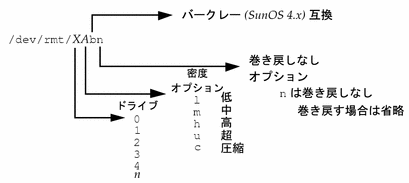
同じシステム上で SCSI テープドライブと SCSI 以外のテープドライブを使用できます。
-
SCSI 以外のコントローラでは、最大 4 つのテープドライブを制御できます。
-
各ドライブ番号 (X) の密度文字は、次の段落で説明するようにコントローラとドライブの種類に応じて異なります。
表 38-3 は、各種のテープコントローラ/装置と媒体のデバイス省略名を示しています。ドライブ番号のデバイス省略名の 1 文字目を次表のように 0 にしなくても、システムに接続されるテープドライブ数に応じて 1、2、3 などを使用できるので注意してください。
表 38-3 テープコントローラ/装置と媒体のデバイス省略名|
コントローラ |
ドライブデバイス
タイプ |
サイズ |
形式 |
トラック数 |
デバイス省略名 |
|---|---|---|---|---|---|
|
リール |
|||||
|
Xylogics 472 |
Fujitsu M2444 |
1/2 インチ |
1600 bpi |
9 |
/dev/rmt/0m |
|
|
|
1/2 インチ |
6250 bpi |
9 |
/dev/rmt/0h |
|
SCSI フロントロード |
HP |
1/2 インチ |
800 bpi |
9 |
/dev/rmt/0m |
|
|
|
|
6250 bpi |
9 |
/dev/rmt/0h |
|
カートリッジ |
|||||
|
SCSI |
Sysgen |
1/4 インチ |
QIC-11 |
4 |
/dev/rmt/0l |
|
|
|
|
QIC-24 |
4 |
/dev/rmt/0m |
|
|
|
|
QIC-11 |
9 |
/dev/rmt/0l |
|
|
|
|
QIC-24 |
9 |
/dev/rmt/0m |
|
|
Emulex MT-02 |
1/4 インチ |
QIC-11 |
4 |
/dev/rmt/0l |
|
|
|
|
QIC-24 |
4 |
/dev/rmt/0m |
|
|
|
|
QIC-11 |
9 |
/dev/rmt/0l |
|
|
|
|
QIC-24 |
9 |
/dev/rmt/0m |
|
|
Archive QIC-150 |
1/4 インチ |
QIC-150 |
18 |
/dev/rmt/0h |
|
|
Wangtek QIC-150 |
1/4 インチ |
QIC-150 |
18 |
/dev/rmt/0h |
|
|
Desktop Backup Pack |
1/4 インチ |
QIC-150 |
18 |
/dev/rmt/0h |
|
|
Exabyte 8200 (2.3 GB) |
8 mm |
8 mm |
Helical Scan |
/dev/rmt/0m |
|
|
Exabyte 8500 (2.3 GB) |
8 mm |
8 mm |
Helical Scan |
/dev/rmt/0l |
|
|
Exabyte 8500 (5 GB) |
8 mm |
8 mm |
Helical Scan |
/dev/rmt/0m |
|
|
Archive Python |
4 mm |
4 mm |
Helical Scan |
/dev/rmt/0 |
ラックマウント式の SCSI 以外の 1/2 インチリールドライブ
Tapemaster または Xylogics 472 コントローラが付いた 1/2 インチのラックマウント式テープドライブの場合は、デバイス名の変数 A (/dev/rmt/XA) の代わりに表 38-4 for the A の密度を使用してください。
表 38-4 ラックマウント式 1/2 インチテープドライブの密度指定|
文字 |
密度 |
|---|---|
|
null |
デフォルトの推奨「最高」密度 (通常は非圧縮状態で 6250 bpi) |
|
l |
800 bpi |
|
m |
1600 bpi |
|
h |
6250 bpi |
|
u |
圧縮状態で 6250 bpi |
密度文字を省略すると、通常、テープは圧縮されずに最高密度で書き込まれます。
SCSI 1/4 インチカートリッジと 1/2 インチフロントロード式リールドライブ
SCSI 1/4 インチカートリッジと 1/2 インチフロントロード式リールドライブの場合は、デバイス名の変数 A (/dev/rmt/XA) の代わりに表 38-5 の密度を使用してください。
表 38-5 SCSI テープドライブの形式または密度指定|
文字 |
密度 1/4 インチカートリッジ |
密度 1/2 インチフロントロード式リール |
|---|---|---|
|
null |
デフォルトの推奨 (最高) 密度 |
デフォルトの推奨 (最高) 密度 |
|
l |
QIC-11 形式 |
800 bpi |
|
m |
QIC-24 形式 |
1600 bpi |
|
h |
QIC-150 |
6250 bpi |
|
u |
予約済み |
予約済み |
1/4 インチカートリッジの場合、密度はデータが書き込まれる形式、つまり QIC 形式で指定されます。QIC-11 形式と QIC-24 形式では、各トラック上に 1 インチ当たり約 1000 バイトが書き込まれます。QIC-150 形式の密度は、やや高くなります。60M バイト 1/4 インチのカートリッジドライブの「推奨」密度は QIC-24 で、150M バイト 1/4 インチカートリッジドライブは QIC-150 です。
18 トラックドライブでは QIC-150 にしか書き込めません。QIC-24 や QIC-11 への書き込みに切り替えることはできません。形式セクションが役に立つのは、QIC-24 と QIC-11 の両方に書き込めるドライブだけです。
テープドライブのデフォルト密度を指定する
通常は、テープドライブを 0 から n までの論理デバイス番号で指定します。表 38-6 は、デフォルトの密度設定を使用してテープデバイス名を指定する方法を示しています。
表 38-6 テープドライブのデフォルト密度指定|
指定するドライブ |
使用する番号 |
|---|---|
|
第 1 のドライブ、巻き戻し |
/dev/rmt/0 |
|
第 1 のドライブ、巻き戻しなし |
/dev/rmt/0n |
|
第 2 のドライブ、巻き戻し |
/dev/rmt/1m |
|
第 2 のドライブ、巻き戻しなし |
/dev/rmt/1n |
デフォルトでは、ドライブはその「推奨」密度で書き込みますが、これは一般にそのドライブでサポートされる最大密度です。テープデバイスを指定しなければ、コマンドはデバイスでサポートされるデフォルト密度でドライブ番号 0 に書き込みます。
テープドライブに別の密度を指定する
テープを特定の密度しかサポートされないテープドライブが付いたシステムに転送するには、目的の密度で書き込むデバイス名を指定します。表 38-7 は、テープドライブに別の密度を指定する方法を示しています。
表 38-7 テープドライブに別の密度を指定する|
指定 |
番号 |
|---|---|
|
第 1 のドライブ、巻き戻し、低密度 |
/dev/rmt/0l |
|
第 1 のドライブ、巻き戻しなし、低密度 |
/dev/rmt/0ln |
|
第 2 のドライブ、巻き戻し、中密度 |
/dev/rmt/1m |
|
第 2 のドライブ、巻き戻しなし、中密度 |
/dev/rmt/1mn |
デバイス名と密度文字については、図 38-1 を参照してください。
テープドライブの種類を判断する
mt コマンドの status オプションを使用すると、Xylogics 472 1/2 インチテープドライブと Exabyte EXB-8200 8 mm テープドライブに関する状態情報を表示できます。
また、mt コマンドでは次の 1/4 インチテープドライブに関する情報もレポートされます。
テープドライブの種類を判断する方法
-
情報を表示したいドライブにテープをロードします。
-
mt コマンドを使用してテープドライブ情報を表示します。
# mt -f /dev/rmt/n status
-
テープドライブ番号を 1、2、3 というように置き換えて手順 1 と 2 を繰り返し、使用可能なすべてのテープドライブに関する情報を表示します。
例 - テープドライブの種類を判別する
次の例は、QIC-150 テープドライブ (/dev/rmt/0) とExabyte テープドライブ (/dev/rmt/1) の状態を示しています。
$ mt -f /dev/rmt/0 status Archive QIC-150 tape drive: sense key(0x0)= No Additional Sense residual= 0 retries= 0 file no= 0 block no= 0 $ mt -f /dev/rmt/1 status Exabyte EXB-8200 8mm tape drive: sense key(0x0)= NO Additional Sense residual= 0 retries= 0 file no= 0 block no= 0
次の方法を使用すると、システムを手早くポーリングしてすべてのテープドライブを検査できます。この例では、テープドライブは 0 になっています。
$ for drive in 0 1 2 3 4 5 6 7 > do > mt -f /dev/rmt/$drive status > done Archive QIC-150 tape drive: sense key(0x0)= No Additional Sense residual= 0 retries= 0 file no= 0 block no= 0 /dev/rmt/1: No such file or directory /dev/rmt/2: No such file or directory /dev/rmt/3: No such file or directory /dev/rmt/4: No such file or directory /dev/rmt/5: No such file or directory /dev/rmt/6: No such file or directory /dev/rmt/7: No such file or directory $
磁気テープドライブの状態を表示する方法
テープドライブの状態情報を表示するには、mt コマンドを使用します。
$ mt -f /dev/rmt/n status
指定したテープドライブの状態が表示されます。
例 - 磁気テープドライブの状態を表示する
次の例では、ドライブ /dev/rmt/1 にはテープが入っていません。
$ mt -f /dev/rmt/1 status /dev/rmt/1: no tape loaded or drive offline $
次の例は、ドライブ /dev/rmt/1 内のテープの状態を示しています。
$ mt -f /dev/rmt/1 status Archive QIC-150 tape drive: sense key(0x6)= unit attention residual= 0 retries= 0 file no= 0 block no= 0 $
磁気テープカートリッジの取り扱い
テープの読み込み中にエラーが発生した場合は、テープのたるみを直し、テープドライブを掃除してからやり直してください。
磁気テープカートリッジのたるみを直す方法
mt コマンドを使用して磁気テープカートリッジのたるみを直します。
$ mt -f /dev/rmt/n retension
例 - 磁気テープドライブのたるみを直す方法
次の例では、ドライブ /dev/rmt/1 内のテープのたるみを直します。
$ mt -f /dev/rmt/1 retension $
注 -
QIC 以外のテープドライブのたるみは直さないでください。
磁気テープカートリッジを巻き戻す方法
磁気テープカートリッジを巻き戻すには、mt コマンドを使用します。
$ mt -f /dev/rmt/n rewind
例 - 磁気テープカートリッジを巻き戻す
次の例では、ドライブ /dev/rmt/1 内のテープを巻き戻します。
$ mt -f /dev/rmt/1 rewind $
ドライブの管理と媒体処理のガイドライン
バックアップテープは読み込めなければ役に立ちません。そこで、テープドライブが正常に動作するように定期的に掃除してチェックするとよいでしょう。テープドライブのクリーニング手順については、ハードウェアのマニュアルを参照してください。次の 2 つの方法のうち、どちらかを使ってテープハードウェアをチェックできます。
-
テープにファイルをコピーし、読み込んで、コピーをオリジナルと比較する。
-
ufsdump コマンドの -v オプションを使用すると、媒体の内容をソースファイルシステムと比較して検査できます。-v オプションを機能させるには、ファイルシステムをマウント解除するか、完全にアイドル状態にしなければなりません。
ハードウェアは、システムからレポートされないような障害を起こす可能性があるので注意してください。
バックアップ後は、必ずテープにラベルを付けてください。第 33 章「ファイルシステムのバックアップと復元の概要」で説明したようなバックアップ方法を採用した場合は、ラベルに「テープA」、「テープB」というようにしておく必要があります。このラベルは変更しないでください。バックアップを実行するたびに別のテープラベルを作成して、バックアップ日付、マシン名、バックアップを作成したファイルシステム、バックアップレベル、テープ番号 (複数のボリュームにまたがる場合は n 本のうちの 1 本目)、サイト特有の情報を入力します。テープは、磁気を発生させる機器から離れた埃のない安全な場所に保管してください。サイトによっては、アーカイブしたテープを遠隔地の防火キャビネットに保管しています。
各ジョブ (バックアップ) がどの媒体 (テープボリューム) に格納されているかということと、各バックアップファイルがどこに保管されているかを記録したログを作成し、管理する必要があります。
- © 2010, Oracle Corporation and/or its affiliates
